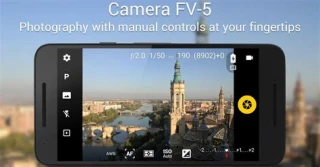Keamanan Lebih Lanjut Mengunci HP Android Dari Jarak Jauh
Kehidupan kita semakin terhubung dengan teknologi, khususnya ponsel pintar. Namun, terkadang situasi tak terduga datang menghampiri – ponsel hilang atau dicuri. Bagaimana jika bisa mengunci perangkat Android Anda dari jarak jauh? Bayangkan memiliki kemampuan untuk melindungi data pribadi Anda meskipun Anda tidak berada di dekat ponsel Anda.
Dengan perkembangan teknologi, mengunci ponsel Android dari jarak jauh bukanlah mimpi belaka. Ada beberapa cara yang bisa Anda coba untuk melakukannya. Beberapa metode mungkin lebih sederhana, sementara yang lain menawarkan lebih banyak fitur keamanan.
Mengunci HP Android dari Jarak Jauh
Keamanan Perangkat Android
Pentingnya menjaga keamanan perangkat Android Anda tidak bisa diabaikan. Dalam era digital saat ini, smartphone tidak hanya menyimpan informasi pribadi tetapi juga akses ke akun-akun online dan data sensitif lainnya. Kerentanan terhadap pencurian atau penyalahgunaan perangkat dapat mengakibatkan kerugian besar. Oleh karena itu, memastikan perangkat Android Anda aman dari ancaman adalah prioritas utama.
Fitur Mengunci Jarak Jauh
Salah satu fitur penting untuk menjaga keamanan perangkat Android adalah penguncian jarak jauh. Fitur ini memungkinkan Anda untuk mengunci perangkat Anda dari jarak jauh melalui komputer atau perangkat lain. Dengan penguncian jarak jauh, Anda memiliki kendali penuh atas perangkat Anda bahkan jika kehilangan atau dicuri. Proses penguncian ini dapat mencegah akses tidak sah dan melindungi data pribadi Anda.
Untuk mengaktifkan fitur penguncian jarak jauh pada perangkat Android Anda, langkah pertama adalah memastikan bahwa opsi "Find My Device" atau "Temukan Perangkat Saya" diaktifkan di pengaturan perangkat Anda. Setelah diaktifkan, Anda dapat mengakses perangkat dari browser komputer melalui akun Google yang terhubung dengan perangkat. Dari sana, Anda dapat mengunci perangkat, mengubah kata sandi, atau bahkan menghapus semua data jika perlu.
Mekanisme Kerja Mengunci Jarak Jauh
Proses mengunci jarak jauh melibatkan beberapa langkah teknis yang bekerja dalam lapisan perangkat keras dan perangkat lunak. Ketika Anda mengeluarkan perintah untuk mengunci perangkat dari jarak jauh, perangkat akan mengirimkan sinyal khusus ke server Google. Server ini akan mengirimkan perintah kembali ke perangkat Anda, memicu penguncian segera.
Proses ini membutuhkan sinkronisasi yang cermat antara perangkat Anda dan akun Google. Ini melibatkan sistem keamanan yang kuat untuk memastikan bahwa hanya pemilik yang sah yang dapat mengontrol perangkat. Komunikasi antara perangkat dan server harus cepat dan aman, sehingga perintah penguncian dapat diterapkan dengan segera.
Mengunci HP Android dari jarak jauh adalah langkah penting dalam menjaga keamanan perangkat Anda. Fitur ini memberikan kontrol tambahan kepada Anda jika perangkat hilang atau dicuri, dan mekanisme kerjanya melibatkan proses teknis yang rumit untuk memastikan efektivitasnya.
Persiapan dan Pengaturan Awal
Mengaktifkan Layanan Lokasi
Aktivasi layanan lokasi pada perangkat Anda merupakan langkah penting dalam melakukan penguncian jarak jauh. Layanan lokasi memungkinkan Anda untuk melacak perangkat secara akurat, memberikan lapisan keamanan tambahan, dan memudahkan dalam mengambil tindakan jika perangkat hilang atau dicuri. Berikut adalah panduan langkah demi langkah untuk mengaktifkan layanan lokasi pada perangkat Anda:.
- Buka menu Pengaturan di perangkat Anda.
- Gulir ke bawah dan temukan opsi "Lokasi" atau "Privasi & Keamanan" tergantung pada jenis perangkat Anda.
- Aktifkan opsi "Layanan Lokasi" atau "Lokasi Google" dengan menggeser tombol ke posisi "Aktif".
- Beberapa perangkat mungkin meminta izin tambahan untuk mengakses lokasi. Berikan izin yang diminta untuk memastikan layanan berfungsi dengan baik.
Menghubungkan dengan Akun Google
Mengaitkan perangkat Anda dengan akun Google merupakan cara efektif untuk meningkatkan keamanan dan mempermudah dalam melakukan penguncian jarak jauh. Saat perangkat terhubung dengan akun Google, Anda dapat mengontrolnya melalui fitur "Find My Device" atau "Temukan Perangkat Saya". Berikut adalah langkah-langkah untuk menghubungkan perangkat dengan akun Google Anda:.
- Buka menu Pengaturan di perangkat Anda.
- Cari opsi "Akun" atau "Pengaturan Akun" dan pilih.
- Pilih opsi "Tambahkan Akun" dan pilih "Google".
- Ikuti petunjuk untuk masuk atau membuat akun Google jika belum memiliki satu.
- Setelah terhubung, pastikan untuk mengaktifkan opsi "Temukan Perangkat Saya" di pengaturan akun Google Anda.
Dengan menghubungkan perangkat Anda dengan akun Google, Anda telah meningkatkan keamanannya dan mempersiapkan langkah-langkah penguncian jarak jauh.
Memastikan Koneksi Internet Stabil
Koneksi internet yang stabil memainkan peran kunci dalam menjaga efektivitas penguncian jarak jauh pada perangkat Anda. Koneksi yang andal memastikan bahwa perintah penguncian atau pelacakan dapat diirim dan diterima dengan cepat. Berikut adalah beberapa tips untuk memastikan koneksi internet yang stabil:.
- Gunakan jaringan Wi-Fi yang aman dan andal, terutama jika Anda berencana untuk melakukan penguncian jarak jauh.
- Periksa sinyal seluler jika Anda tidak terhubung dengan Wi-Fi. Pastikan Anda berada dalam area cakupan yang baik.
- Hindari mengunduh atau streaming data besar saat melakukan penguncian jarak jauh, karena hal ini dapat mempengaruhi kualitas koneksi.
Dengan memastikan koneksi internet yang stabil, Anda siap untuk melakukan penguncian jarak jauh dengan efektif dan dapat mengambil tindakan cepat jika perangkat hilang atau terancam keamanannya.
Melalui langkah-langkah persiapan di atas, Anda telah memastikan bahwa perangkat Anda siap untuk penguncian jarak jauh dengan aman dan efektif. Dengan mengaktifkan layanan lokasi, menghubungkan dengan akun Google, dan memastikan koneksi internet yang stabil, Anda dapat menjaga perangkat Anda dalam kendali bahkan dalam situasi yang tidak terduga. Ingatlah untuk selalu mengutamakan keamanan perangkat Anda demi melindungi data dan privasi pribadi Anda.
Mengunci HP Android dari Perangkat Lain
Melalui Perangkat Lain dengan Akun Google
Mengamankan perangkat Android Anda dari jarak jauh dapat dilakukan dengan menggunakan akun Google yang terhubung dengan perangkat tersebut. Jika pernah mengaktifkan layanan "Find My Device" di perangkat Anda sebelumnya, Anda memiliki opsi untuk mengunci perangkat Anda secara efektif jika perangkat tersebut hilang atau dicuri.
Langkah-langkahnya cukup sederhana:.
- Buka browser web di perangkat lain dan akses halamanFind My Device.
- Pastikan Anda sudah masuk ke akun Google yang terhubung dengan perangkat yang ingin Anda kunci.
- Setelah halaman terbuka, sistem akan mencoba untuk menemukan perangkat Anda dan menunjukkannya pada peta.
- Pilih opsi "Secure Device" atau "Kunci Perangkat" untuk mengunci perangkat Anda.
- Anda dapat memasukkan pesan yang akan ditampilkan di layar kunci, misalnya nomor telepon Anda, agar orang yang menemukan perangkat dapat menghubungi Anda.
- Ikuti petunjuk lebih lanjut yang diberikan oleh sistem.
Menggunakan Aplikasi Khusus
Selain menggunakan fitur bawaan dari Google, ada juga sejumlah aplikasi pihak ketiga yang dirancang khusus untuk membantu Anda mengunci perangkat Android dari jarak jauh. Ini adalah alternatif yang berguna jika tidak memiliki akses ke perangkat lain dengan akun Google yang terhubung.
Berikut ini beberapa aplikasi terpercaya yang dapat Anda pertimbangkan:.
- Cerberus Anti Theft : Aplikasi ini menawarkan beragam fitur keamanan, termasuk pelacakan GPS, mengambil foto dari pencuri, dan tentu saja, mengunci perangkat Anda dari jarak jauh. Anda dapat mengontrol perangkat Anda melalui antarmuka web atau melalui SMS.
- Find My Device by Family Safety Production : Aplikasi ini memiliki fitur serupa dengan Find My Device dari Google, tetapi dengan beberapa tambahan seperti pelacakan perangkat secara real-time dan pemberitahuan jika SIM card diganti.
- Prey Anti Theft : Selain melacak dan mengunci perangkat, Prey juga memiliki fitur untuk mengamankan data Anda dengan menghapusnya dari jarak jauh.
Tetapi perlu diingat, sebelum Anda menggunakan aplikasi pihak ketiga, pastikan untuk membaca ulasan pengguna, memahami izin yang diminta oleh aplikasi, dan mengunduhnya dari sumber yang terpercaya.
Mengamankan perangkat Android dari jarak jauh adalah langkah penting untuk melindungi data dan privasi Anda. Baik menggunakan akun Google atau aplikasi pihak ketiga, pilihan ada pada tangan Anda untuk menjaga perangkat Anda tetap aman.
Langkah-Langkah Darurat untuk Keamanan Tambahan
Menghapus Data dari Jarak Jauh
Menghapus data perangkat dari jarak jauh adalah langkah penting untuk melindungi informasi pribadi dan rahasia bisnis Anda. Memahami konsekuensi dari tindakan ini adalah langkah pertama yang perlu diambil. Saat Anda menghapus data dari jarak jauh, Anda menghilangkan akses terhadap informasi sensitif Anda, tetapi juga menghadapi risiko kehilangan data penting secara permanen. Oleh karena itu, penting untuk mengambil langkah-langkah bijak saat melakukannya.
Cara menghapus data dengan bijak adalah dengan menggunakan perangkat lunak keamanan yang dapat menghapus data Anda secara efektif tanpa meninggalkan jejak atau kemungkinan pemulihan. Pertimbangkan untuk menggunakan aplikasi atau layanan yang menawarkan opsi penghapusan data jarak jauh. Pastikan Anda telah mencadangkan data yang penting sebelum melanjutkan dengan tindakan ini. Pastikan Anda mengikuti petunjuk produsen perangkat lunak dengan cermat untuk menghindari kesalahan yang dapat menyebabkan kerusakan permanen pada data.
Menghubungi Pihak Berwenang
Kehilangan perangkat elektronik, seperti smartphone atau laptop, bisa menjadi pengalaman yang menegangkan. Tetapi, segera mengambil tindakan yang tepat dapat membantu meminimalkan risiko penyalahgunaan data dan pencurian identitas. Jika perangkat Anda hilang atau dicuri, ada beberapa langkah yang harus Anda ambil.
Langkah pertama adalah melaporkan kehilangan perangkat kepada pihak berwenang, seperti kepolisian. Berikan informasi yang jelas dan lengkap tentang perangkat yang hilang, termasuk nomor seri atau nomor IMEI. Selanjutnya, hubungi penyedia layanan telekomunikasi Anda untuk mematikan atau mengunci perangkat secara jarak jauh. Beberapa perangkat bahkan memiliki fitur pelacakan yang dapat membantu Anda menemukan lokasi perangkat yang hilang.
Proses melaporkan dan melacak perangkat yang hilang dapat berbeda-beda tergantung pada hukum dan peraturan di wilayah Anda. Oleh karena itu, segera cari informasi mengenai langkah-langkah yang harus diambil sesuai dengan yurisdiksi Anda. Dengan menghubungi pihak berwenang dan mengambil tindakan yang cepat, Anda dapat meningkatkan peluang untuk melacak dan mendapatkan kembali perangkat yang hilang.
Menghapus data dari jarak jauh dan menghubungi pihak berwenang adalah langkah bijak untuk melindungi informasi pribadi dan mengurangi dampak negatif dari kehilangan perangkat elektronik. Ingatlah bahwa pencegahan lebih baik daripada penyesalan, jadi pastikan Anda telah mengambil langkah-langkah keamanan yang diperlukan sebelumnya.
Menghindari Kendala Umum dan Kesalahan
Permasalahan Koneksi: Mengatasi Masalah yang Mungkin Muncul Terkait Koneksi dalam Mengunci Perangkat
Koneksi yang tidak stabil dapat menjadi kendala dalam mengunci perangkat Anda. Terputusnya koneksi internet saat mencoba mengunci perangkat bisa menyebabkan proses terhenti atau bahkan perangkat tidak terkunci dengan benar. Solusinya, pastikan Anda memiliki koneksi internet yang stabil sebelum mencoba mengunci perangkat. Jika mengalami masalah koneksi, coba langkah-langkah berikut:.
-
Periksa Koneksi Internet: Pastikan Anda terhubung ke jaringan Wi-Fi atau data seluler yang stabil sebelum mengunci perangkat. Periksa juga apakah ada gangguan pada jaringan yang mungkin memengaruhi koneksi.
-
Restart Perangkat: Kadang-kadang, masalah koneksi bisa diselesaikan dengan melakukan restart pada perangkat Anda. Ini dapat membantu memperbarui koneksi dan mengatasi masalah sementara.
-
Perbarui Aplikasi: Pastikan aplikasi penguncian perangkat Anda diperbarui ke versi terbaru. Pembaruan biasanya mencakup perbaikan bug dan peningkatan kinerja yang dapat memperbaiki masalah koneksi.
Kelupaan Kredensial Akun: Tips Menghindari Kesalahan saat Menggunakan Kredensial Akun dalam Mengunci Perangkat
Kesalahan dalam mengelola kredensial akun dapat menyebabkan masalah keamanan dan akses ke perangkat yang terkunci. Untuk menghindari masalah ini, perhatikan tips berikut:.
-
Gunakan Kredensial yang Kuat: Saat mengatur kredensial akun, gunakan kombinasi kata sandi yang kuat, terdiri dari huruf besar, huruf kecil, angka, dan simbol. Ini akan membuat akun Anda lebih sulit diakses oleh pihak yang tidak sah.
-
Simpan Kredensial dengan Aman: Hindari mencatat kredensial akun di tempat yang mudah ditemukan, seperti catatan di perangkat atau tulisan tangan. Gunakan manajer kata sandi yang aman untuk menyimpan dan mengelola kredensial Anda.
-
Aktifkan Verifikasi Dua Langkah: Banyak layanan sekarang menawarkan verifikasi dua langkah sebagai lapisan keamanan tambahan. Aktifkan fitur ini untuk mengamankan akun Anda dengan memerlukan kode verifikasi tambahan selain kata sandi.
Dengan mengatasi permasalahan koneksi dan menghindari kelupaan kredensial akun, Anda dapat memastikan pengalaman penguncian perangkat yang lebih lancar dan aman. Ingatlah untuk selalu berhati-hati dan mematuhi praktik keamanan yang baik saat mengunci perangkat Anda.